先自我介绍一下,小编浙江大学毕业,去过华为、字节跳动等大厂,目前阿里P7
深知大多数程序员,想要提升技能,往往是自己摸索成长,但自己不成体系的自学效果低效又漫长,而且极易碰到天花板技术停滞不前!
因此收集整理了一份《2024年最新大数据全套学习资料》,初衷也很简单,就是希望能够帮助到想自学提升又不知道该从何学起的朋友。


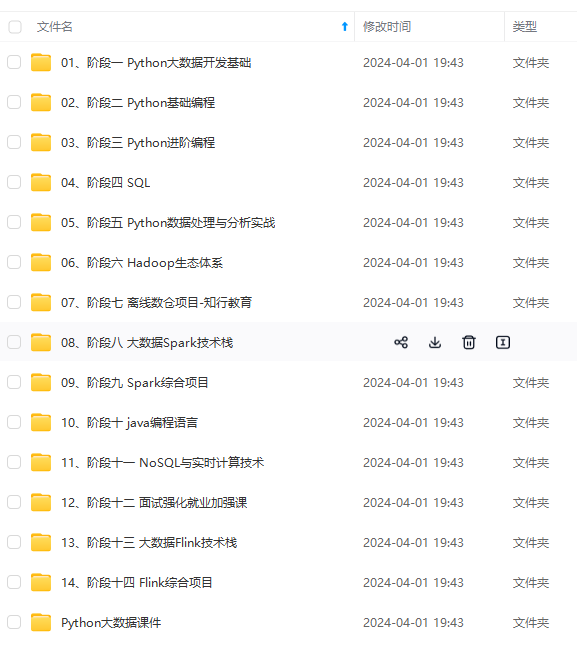


既有适合小白学习的零基础资料,也有适合3年以上经验的小伙伴深入学习提升的进阶课程,涵盖了95%以上大数据知识点,真正体系化!
由于文件比较多,这里只是将部分目录截图出来,全套包含大厂面经、学习笔记、源码讲义、实战项目、大纲路线、讲解视频,并且后续会持续更新
如果你需要这些资料,可以添加V获取:vip204888 (备注大数据)

正文
可视化仪表盘
前言
Docker Dashboard 提供了一个功能界面,能够直接从机器管理容器、应用程序和映像,无需使用CLI执行核心操作。
Containers/Apps视图提供了所有容器和应用程序的运行时视图。它允许容器和应用程序交互,并直接从机器管理应用程序的生命周期。此视图还提供了一个直观的界面,以执行常见操作来检查、交互和管理您的Docker对象,包括容器和基于Docker Compose的应用程序。
图像视图显示Docker图像的列表,并将图像作为容器运行,从Docker Hub中提取最新版本的图像,并检查图像。它还显示使用Snyk的漏洞扫描报告的摘要。此外,图像视图包含清理选项,用于从磁盘中删除不需要的图像以回收空间。如果已登录,还可以在Docker Hub上查看团队共享的图像。
Volumes视图显示Volumes的列表,可以创建和删除Volumes,并查看哪些Volumes正在被使用。
Docker Dashboard 功能还有:
- 导航到 Preferences(Windows中是Settings)菜单里配置Docker Desktop preferences
- 使用 Troubleshoot 菜单可以调试和执行重新启动操作
- 使用Docker ID登录Docker Hub
要进入 Docker Dashboard,Mac 上从Docker菜单中选择 Dashboard。在Windows上,单击Docker图标以打开 Dashboard。
一、掌握运行中的containers 和 applications
从Docker菜单中,选择 Dashboard。这列出了当前所有正在运行的容器和应用程序。
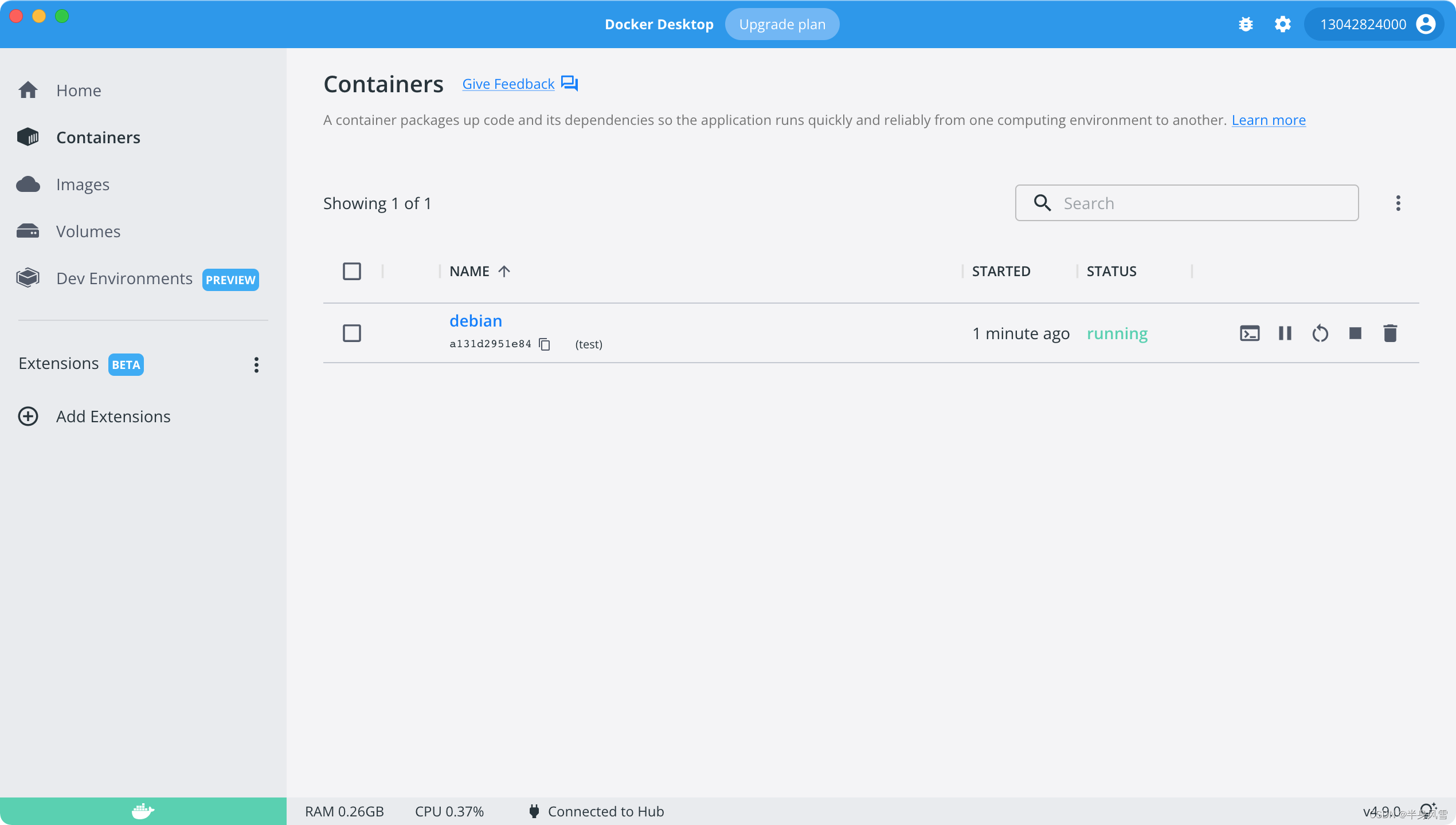
1.1、启动一个Redis容器
要启动Redis容器,可以直接在终端运行下面命令:
$ docker run -dt redis
我们打开 Dashboard 就可以看到我们创建的Redis container
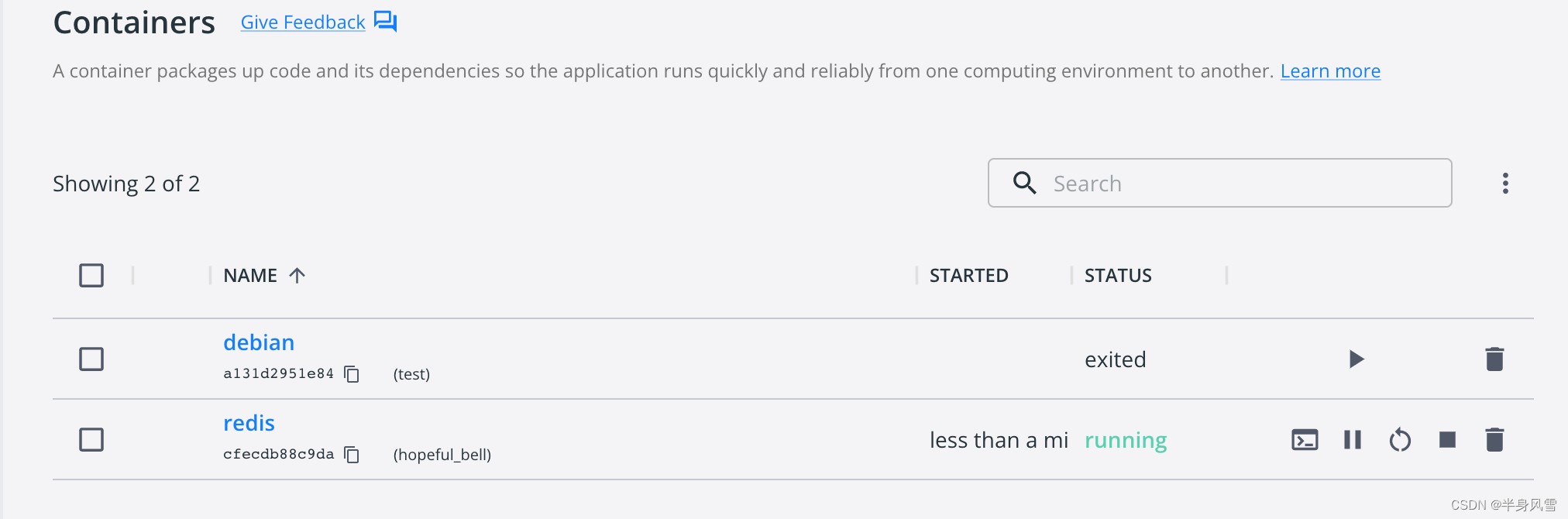
1.2、运行官方示例程序
首先,我们需要去下载官方的示例程序,要启动应用程序,我们需要到程序所在的路径,并运行docker-compose up --build 命令。
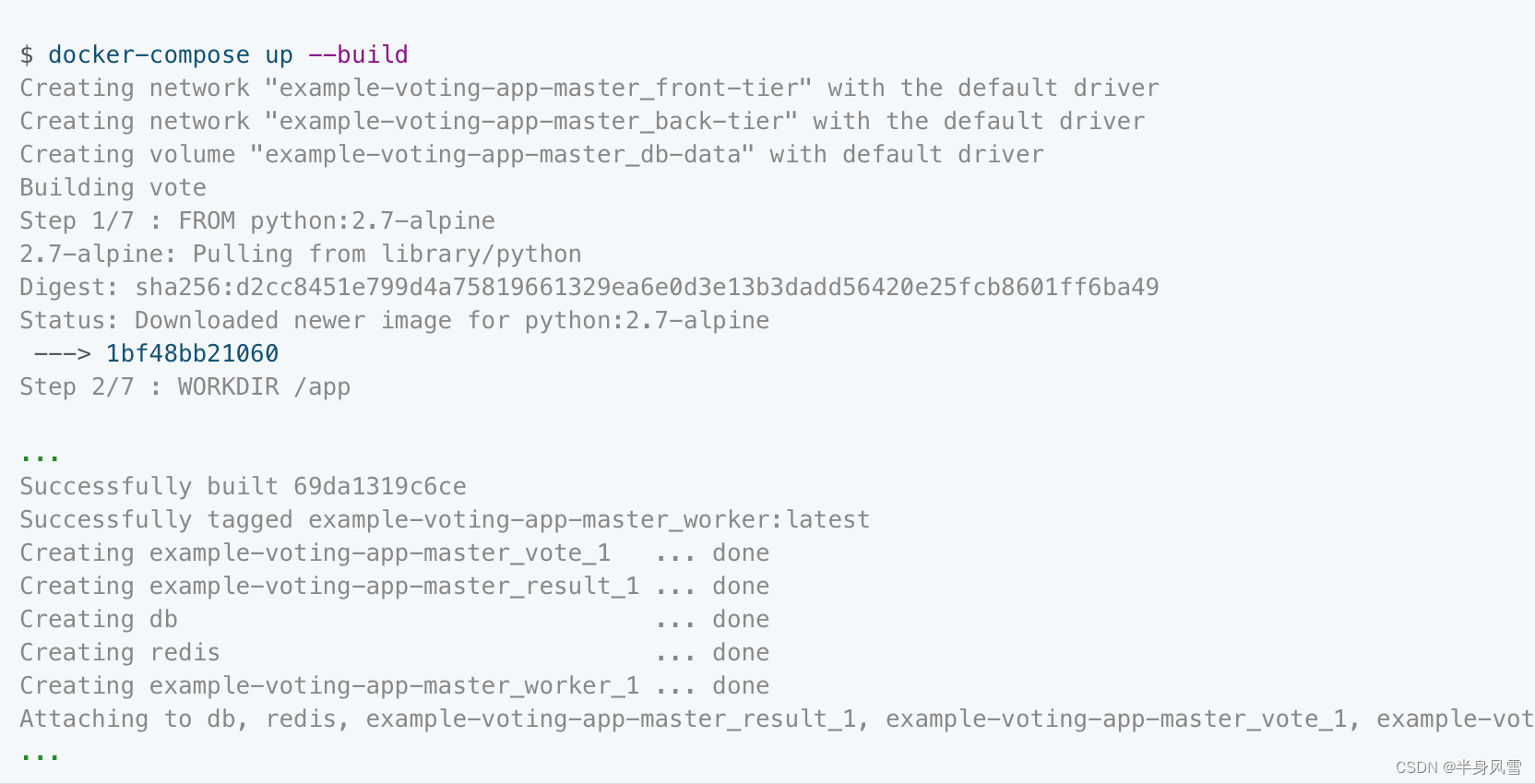
应用程序成功启动后,从Docker菜单中选择Dashboard 查看示例投票应用程序。展开应用程序可以看到程序内运行的容器。
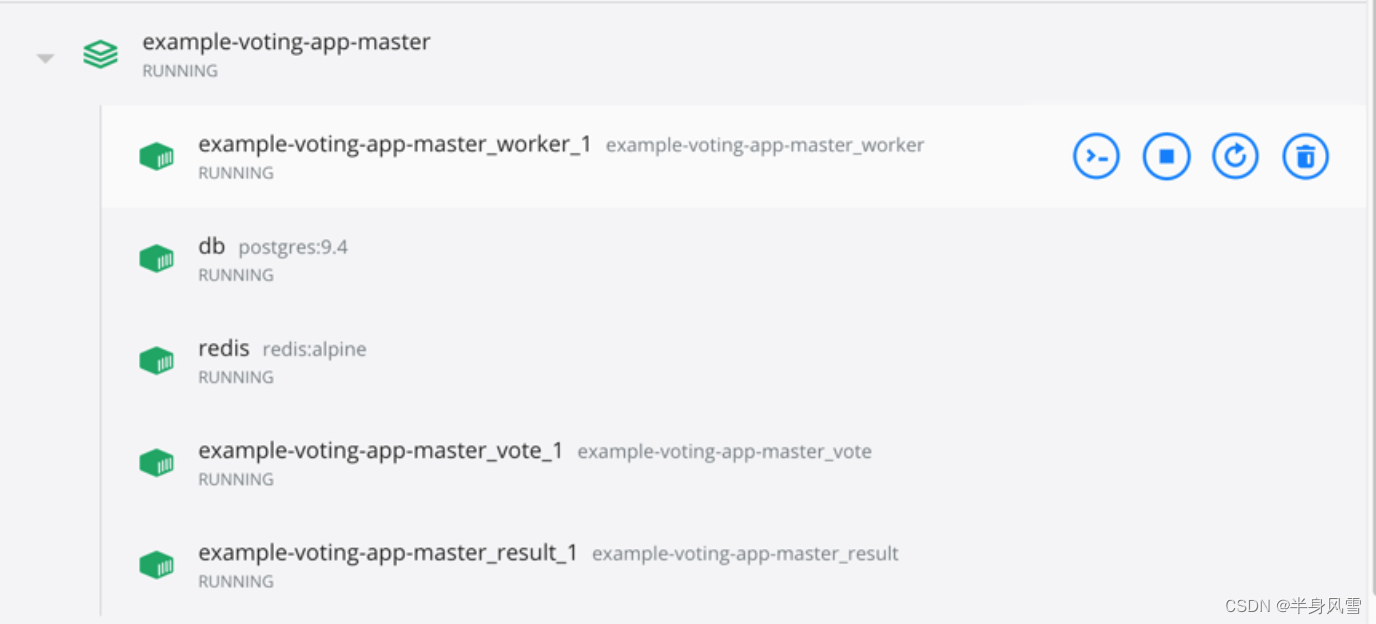
可以在Dashboard 上看到正在运行的容器和应用程序列表,我们可以执行的一些操作:
- 单击 Port 可以打开容器在浏览器中暴露的端口。
- 打开终端并运行命令。如果在Mac上安装了iTerm2,CLI选项将打开iTerm2终端。否则,它会在Mac上打开终端应用程序,或在Windows上打开命令提示符。
- 单击Stop, Start, Restart 或 Delete 对容器执行生命周期操作。
使用搜索选项搜索特定对象。还可以使用各种选项对容器和应用程序进行排序。点击“Sort by”下拉菜单,可以查看可用选项列表。
1.3、与容器和应用程序交互
从Docker Dashboard中,选择我们之前运行的示例应用程序。
Containers/Apps视图列出了应用程序上运行的所有容器,并包含详细的日志视图。还可以启动、停止或删除应用程序。使用日志视图底部的搜索选项搜索应用程序日志以查找特定事件,或选择复制图标将日志复制到剪贴板。
单击Visual Studio Code中的打开以在VS Code中打开应用程序。将鼠标悬停在容器列表上,以查看您可以执行的一些核心操作。
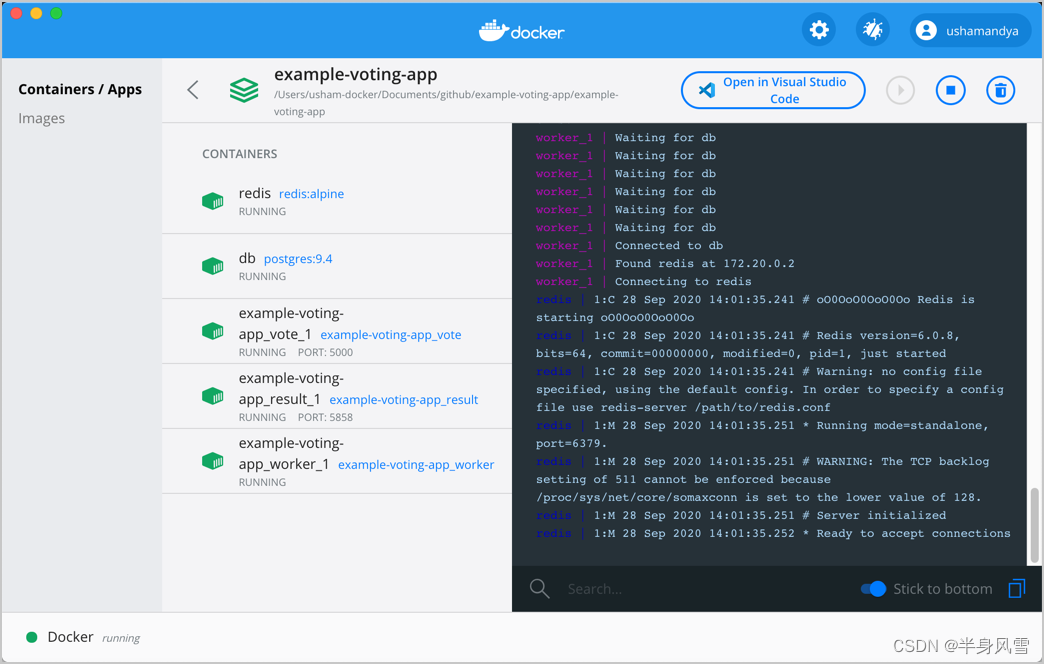
1.4、容器视图
点击容器可以查看容器的详细信息。容器视图显示日志、检查和统计选项卡,并提供快速操作按钮来执行各种操作。
选择日志可以查看容器中的日志。还可以在日志中搜索特定事件,并将日志复制到剪贴板。
选择检查可以查看有关容器的低级信息。可以查看本地路径、图像的版本号、SHA-256、端口映射和其他详细信息。
选择统计信息可以查看有关容器资源利用率的信息。可以查看容器使用的CPU、磁盘I/O、内存和网络I/O的数量。
还可以使用顶部栏上的快速操作按钮执行常见操作,例如打开CLI在容器中运行命令,并执行生命周期操作,例如停止、启动、重新启动或删除容器。
二、学习 images
images 视图是一个简单的界面,可以管理Docker映像,而无需使用CLI。默认情况下,它会显示本地磁盘上所有Docker映像的列表。要在远程存储库中查看图像,请单击登录并连接到Docker Hub。这允许您与团队协作,并直接通过Docker Desktop管理您的图像。
images视图可以执行核心操作,例如将图像作为容器运行,从Docker Hub中提取最新版本的图像,将图像推送到Docker Hub,以及检查图像。
此外,图像视图显示有关图像的元数据,例如标签、图像ID、创建图像的日期和图像的大小。它还在运行和停止容器使用的图像旁边显示使用中的标签。这允许您查看图像列表,并使用清理图像选项从磁盘中删除任何不需要的图像以回收空间。
图像视图还允许您在本地磁盘上搜索图像,并使用各种选项对其进行排序。
让我们来学习图像视图中的各个选项。
如果你的磁盘上没有任何映像,请在终端中运行命令docker pull redis可以获取最新的Redis映像。此命令从Docker Hub中提取最新的Redis映像。
选择Dashboard> images 以查看Redis图像。
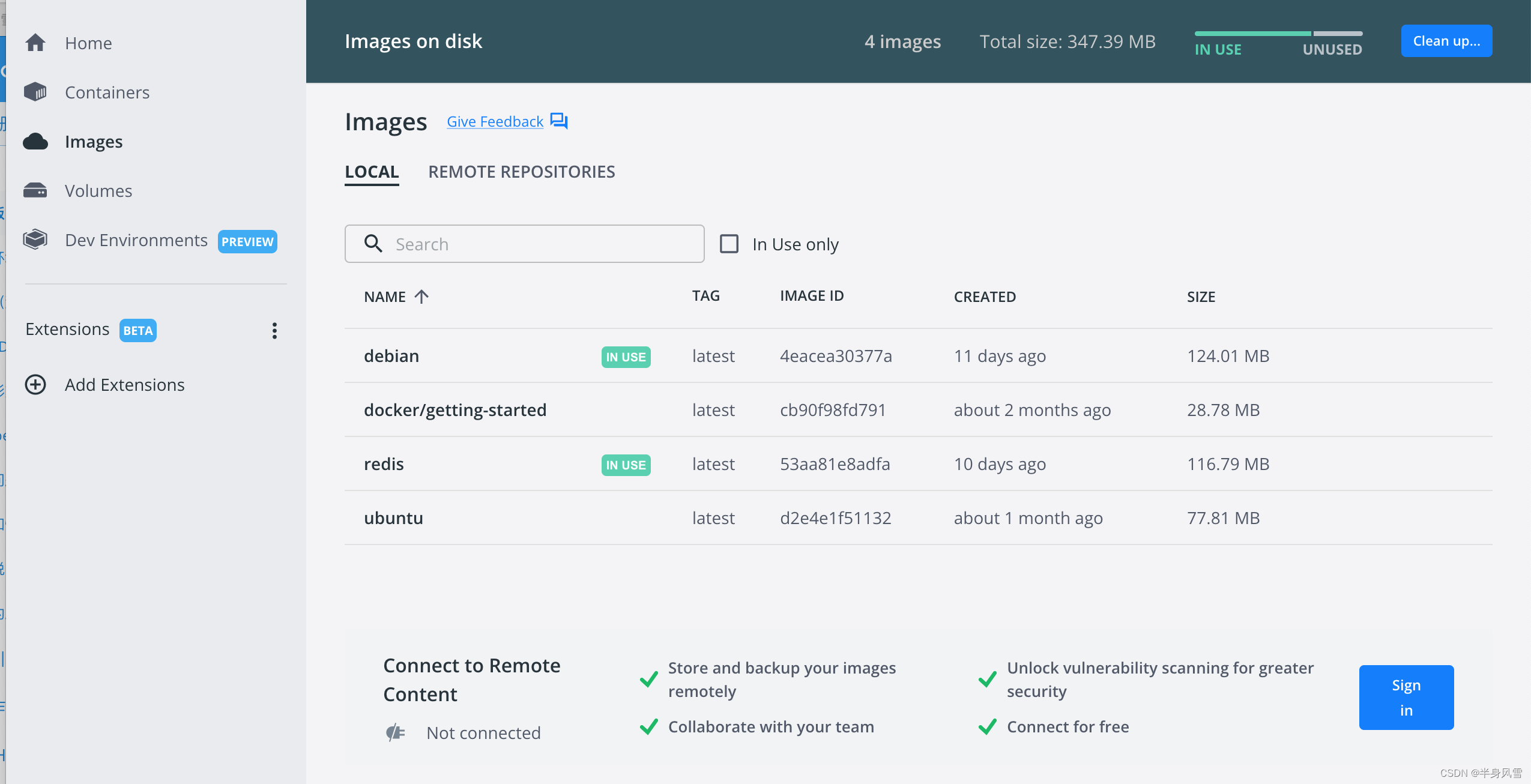
2.1、将映像作为容器运行
现在磁盘上有一个Redis映像,让我们将此映像作为容器运行:
从Docker菜单中,选择Dashboard> images。这会在本地磁盘上显示图像列表。
从列表中选择Redis图像,然后单击运行。
出现提示时,单击可选设置下拉菜单以指定name, port, volumes, 然后单击运行。
要使用默认值,单击运行,而不指定任何可选设置。这会从Redis映像中创建一个新容器,并在容器/应用程序视图中打开它。
2.2、从Docker Hub中获取最新图
要从Docker Hub中提取最新图像:
从Docker菜单中,选择Dashboard> images。这会在您的本地磁盘上显示图像列表。
从列表中选择图像,然后单击更多选项按钮。
点击拉动。这会从Docker Hub中提取最新版本的图像。
存储库必须存在于Docker Hub上,才能提取最新版本的映像。必须登录才能提取私有图像。
网上学习资料一大堆,但如果学到的知识不成体系,遇到问题时只是浅尝辄止,不再深入研究,那么很难做到真正的技术提升。
需要这份系统化的资料的朋友,可以添加V获取:vip204888 (备注大数据)

一个人可以走的很快,但一群人才能走的更远!不论你是正从事IT行业的老鸟或是对IT行业感兴趣的新人,都欢迎加入我们的的圈子(技术交流、学习资源、职场吐槽、大厂内推、面试辅导),让我们一起学习成长!
的知识不成体系,遇到问题时只是浅尝辄止,不再深入研究,那么很难做到真正的技术提升。**
需要这份系统化的资料的朋友,可以添加V获取:vip204888 (备注大数据)
[外链图片转存中…(img-m8hEjLga-1713279903679)]
一个人可以走的很快,但一群人才能走的更远!不论你是正从事IT行业的老鸟或是对IT行业感兴趣的新人,都欢迎加入我们的的圈子(技术交流、学习资源、职场吐槽、大厂内推、面试辅导),让我们一起学习成长!






















 731
731











 被折叠的 条评论
为什么被折叠?
被折叠的 条评论
为什么被折叠?








